eyJwaHBfdGltZSI6MTc2ODEzNjgzNSwiZGVzY3JpcHRpb25zIjpbXSwibWVzc2FnZXMiOltdfQ==
Lamzu (6)
マウスユーティリティ(ドライバ)にてデバウンスタイム(Debounce Time)の設定値を小さくしていると発生する場合がございます。
チャタリングが発生しない程度に調整をお願いいたします。
大抵の場合にはローインプットバッファの設定をオンにすることで改善いたします。
マウスの最新ファームウェアを適用することで症状が改善されている場合がございます。
Lamzuのユーティリティ(ドライバ)上でファームウェア更新が可能です。
また、Lamzu純正の外部ツールではより確実なファームウェア更新とペアリングが可能です。
ユーティリティでのファームウェア更新やペアリングに問題がある場合、純正外部ツールをお試しください。
純正外部ツール操作手順(旧手順)
CRYSTAL WIRELESSファームウェアへの更新(2024/8以降)
※使用するユーティリティーをCRYSTAL WIRELESS用のものへ切り替えてください
マウスとペアリングをしたことがないレシーバーが接続されると、最初は「?」マークのデバイスとして表示されます。
ペアリング方法
- ペアリングしたいレシーバー以外のマウス/レシーバーをすべて取り外し、表示されているのが「?」マークのデバイスのみにしください。
- その画面でキーボードのスペースキーを押すことで青いペアリング確認画面のポップアップが表示されます。
- もう一度スペースキーを押すことで一定時間ペアリング待機状態となります。
- その間に、マウス側にて、LEDが黄色く点滅するまで左クリック・右クリック・ホイールクリックの3つを同時押しして、レシーバーに近づけるとペアリングが完了します。
ユーティリティ上で表示されるバッテリー残量表示は推測値をベースにしたおおよその参考値となっております。
実際に使用した際のバッテリー持続時間が極端に短い場合には不具合が起きている可能性がございます。
参考程度ではございますが、4000Hz使用ではバッテリーでの使用可能時間は20時間前後となります。
(設定や電波環境によって増減します。)
ペアリングをお試しください。
機種によってペアリング方法が異なります。
8Kレシーバーや新しい製品が混在する場合、ファームウェア更新が必要になります。
また、ファームウェアアップデートでペアリングが解除されてしまう仕様となりますため、ファームウェアアップデート後にはペアリング操作が必要となります。
上記手順でうまくいかない場合、LAMZU純正の外部ツールでファームウェア更新+ペアリングをお試しください。多くの場合こちらの方法で解決します。
※4K/Proモデル(nRF52840)のみ対象
純正外部ツール操作手順
HID-Labs OnlineShop (5)
契約上は「特定商取引法に基づく表示」に基づき、7日以内に発送となっております。
宅配便で即納商品はできる限り当日出荷ができるように対応しております。
お昼頃までのご注文は基本的に当日発送となります。
※注文殺到時や繁忙時は対応しきれない場合がございます。予めご了承ください。
クリックポストなどは当日のポストの郵便集荷に間に合わない場合があるため、1-3日程度で出荷されるものとお考え下さい。
できる限りの情報をこちらのスプレッドシートに記載するよう心がけております。
また、X(Twitter)のHID-Labsアカウントでアナウンスする場合も多いためそちらも併せてご覧いただけますと幸いです。
新製品の入荷時期や販売時期はお問い合わせ頂いても個別の回答を行っておりませんので予めご了承ください。
販売済みで再入荷について記載が無いものはお問い合わせください。
手動で対応しますので、お手数ですがお問い合わせをお願いいたします。
アカウントのメールアドレスを必ずご記載ください。
アカウント作成時に、アカウントの国設定に「日本」が入らないことが稀にあり、その場合に発生します。
手動で対応しますので、お手数ですがお問い合わせをお願いいたします。
アカウントのメールアドレスを必ずご記載ください。
「処理中」は正しく受注された後のステータスで、発送完了まで処理中のままとなります。
発送が完了したらメールが送信されます。
そのままお待ちください。
Vancer (3)
ファームウェア更新後、ペアリングが解除される場合がございます。
お手数ですが以下の手順で再ペアリングをお試しください。
ファームウェアの書き込み手順に誤りがあった可能性がございます。
特殊な手順でファームウェアの復旧が可能な場合もございますので、サポートまでお問い合わせください。
レシーバーとのペアリングが解除されてしまった可能性がございます。
お手数ですが以下の手順で再ペアリングをお試しください。
マウス全般 (3)
できる限り保証でカバーできるよう対応しております。
製品にお気づきの点や違和感などがあれば、まずはお問い合わせいただけますと幸いです。
一度以下の内容をお試しいただきますようお願いいたします。
原因切り分け1
- ユーティリティの設定を初期化してみる
- ユーティリティからLoD(Lift off Distance)を変更してみる
- マウスパッドを違うものに変えてみる、無い場合はコピー用紙などを使用してみる
⇒改善した場合マウスパッドとの相性の可能性がございます - センサー付近にゴミやホコリなどが付着していないか確認する、センサーレンズを綿棒やクリーニングクロスで清掃する
- マウスソールを2重に貼っていませんか?
マウスはソール1枚で正常に動作するように設計されているため、ソールが想定より厚い状態の場合LoDの距離を変えても正常に動作しません。 - 4000Hz設定のみで発生する
⇒ゲームが未対応やゲーム内の設定、PCとの相性の可能性が考えられます。
⇒VALORANTで2000/4000Hz使用の場合、ローインプットバッファの設定が必要となります。
原因切り分け2
- USBハブを使用しない
- USB3.0のポートを使用せずに、USB2.0のポートを使用する
- PCケースのフロント/天面のポートを使用せず、マザーボードのUSB2.0ポート使用する
- 複数のマウスの接続をせず、マウスを1つで使用する
原因切り分け3
(無線で症状が発生する場合)
- 有線接続で同じ症状が発生するかどうか確認
- レシーバーをマウスパッド外周に配置(マウスとの距離50cm以内が理想)
- Wi-FiやBluetoothなどのモジュールを遠ざける、可能であればWi-Fiは5GHzを使用する
改善が見られない場合、お問い合わせください。
量産製品のため、マウス底面およびマウスソール貼り付け部の平面精度を保障することができません。
マウス底面のソール貼り付け部に高さ調整用としてマスキングテープ等を入れて、設置が安定するように調整されることをお勧めします。
LUMINKEY (3)
ファームウェアを更新してください。
ファームウェアを更新してください。
ファームウェアを更新してください。